P 30 합격을 보장하는 8가지 시나리오 중 시나리오 1번에서
F7 →Alt + T → 20 → Tab → 20 →Tab → 20 →Tab → 20 →Tab → 10 →Tab → 10 → Enter 의 순서는
왼쪽, 오른쪽, 위쪽, 아래쪽, 머리말, 꼬리말 순서인것 처럼 되어 있는데, 실제로 위와 같이 설정하면
위쪽, 머리말, 왼쪽, 오른쪽, 제본, 꼬리말, 아래쪽 순으로 탭이 이동하는데 책과 같이 설정하려면 어떻게 해야 할까요?
P 42 다단 설정에서 Alt +W+U 단축키가 안먹힙니다.
그래서 쪽 → 단 → U → 순으로 편집하고 있습니다.
P 132 표를 드래그 해도 차트마법사가 나타나지 않습니다.
차트마법사가 나오게 할수 있는 방법 좀 알려주세요~
(첨부 파일과 같이 책과는 다르게 네 모퉁이가 동그라미로 표시되어 있어서,(책에는 모퉁이가 네모일 경우 미편집중,
네 모퉁이가 조각된 네모일 경우에는 편집중이라고 설명되어 있음), 편집중인지 여부가 확인되지 않고,
더블클릭후 오른쪽 클릭을 해도 개체속성관련만 팝업이 됩니다....)
안녕하세요. 길벗 수험서 운영팀입니다.
1. '편집 용지' 대화상자에서 탭의 순서는 위쪽, 아래쪽, 왼쪽, 오른쪽, 머리말, 꼬리말 순으로 이동됩니다.
문의하신대로 왼쪽, 오른쪽, 위쪽, 아래쪽, 머리말, 꼬리말 순서인것으로 혼동할 수 있으므로 내용을 수정하도록 하겠습니다.
2. [Alt]+[W]는 메뉴 중 '쪽'을 표시하는 단축키이고, [U]는 펼쳐진 쪽 메뉴 중 '다단 설정'을 선택하는 단축키입니다. 한글 버전 상의 차이로 메뉴 단축키가 달라 안되는 것 같습니다.
실제 시험에서는 [Alt]+[W], [U] 단축키를 누르면 '다단 설정' 대화상자가 나타날 것입니다.
3. 차트를 마우스로 한번 클릭하면 왼쪽 아래 그림처럼 선택되며 이 상태에서 바로 가기 메뉴를 호출해야 [차트 마법사] 메뉴가 나타납니다. 차트를 더블클릭할 경우 오른쪽 아래 그림처럼 선택되며 차트 마법사를 호출할 수 없습니다.
만약 오른쪽 아래 그림처럼 선택될 경우 [Esc]를 눌러 차트를 해제한 후 다시 선택하세요.
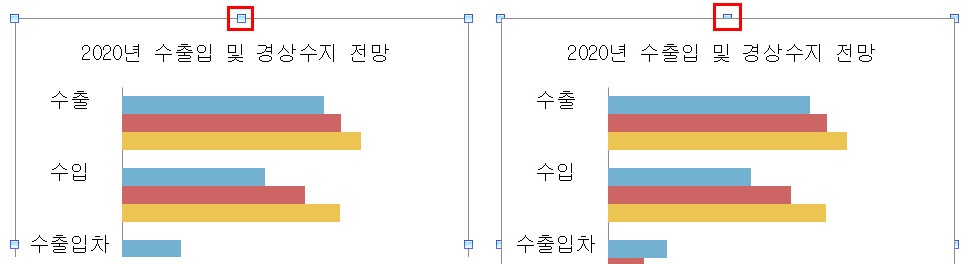
행복한 하루되세요.^^
-
관리자2020-06-22 10:20:07
안녕하세요. 길벗 수험서 운영팀입니다.
1. '편집 용지' 대화상자에서 탭의 순서는 위쪽, 아래쪽, 왼쪽, 오른쪽, 머리말, 꼬리말 순으로 이동됩니다.
문의하신대로 왼쪽, 오른쪽, 위쪽, 아래쪽, 머리말, 꼬리말 순서인것으로 혼동할 수 있으므로 내용을 수정하도록 하겠습니다.
2. [Alt]+[W]는 메뉴 중 '쪽'을 표시하는 단축키이고, [U]는 펼쳐진 쪽 메뉴 중 '다단 설정'을 선택하는 단축키입니다. 한글 버전 상의 차이로 메뉴 단축키가 달라 안되는 것 같습니다.
실제 시험에서는 [Alt]+[W], [U] 단축키를 누르면 '다단 설정' 대화상자가 나타날 것입니다.
3. 차트를 마우스로 한번 클릭하면 왼쪽 아래 그림처럼 선택되며 이 상태에서 바로 가기 메뉴를 호출해야 [차트 마법사] 메뉴가 나타납니다. 차트를 더블클릭할 경우 오른쪽 아래 그림처럼 선택되며 차트 마법사를 호출할 수 없습니다.
만약 오른쪽 아래 그림처럼 선택될 경우 [Esc]를 눌러 차트를 해제한 후 다시 선택하세요.
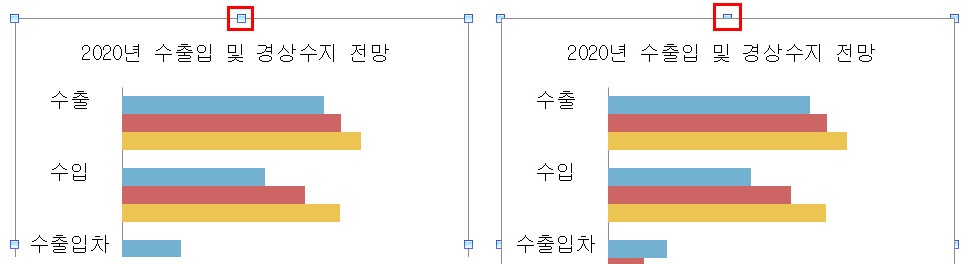
행복한 하루되세요.^^